| Win10系统使用网络限速修改方法 | 您所在的位置:网站首页 › win网速限制 › Win10系统使用网络限速修改方法 |
Win10系统使用网络限速修改方法
|
当前位置:系统之家 > 系统教程 > Win10系统使用网络限速修改方法
Win10系统使用网络限速修改方法
时间:2021-05-08 16:30:07 作者:陈坤 来源:系统之家 1. 扫描二维码随时看资讯 2. 请使用手机浏览器访问: https://m.xitongzhijia.net/xtjc/20210508/210280.html 手机查看 评论 反馈  网盘下载
Windows10专业版64位(自带驱动) V2022
网盘下载
Windows10专业版64位(自带驱动) V2022
大小:5.08 GB类别:Windows 10系统 当今的新电脑安装系统基本上都使用win10系统,因此win10系统有很多技巧,例如今天提到的网络速度限制问题。对于软件下载可能会在日常使用的计算机中遇到。下面介绍win10系统使用网络限速修改方法。 1、在进入桌面之后,点击键盘上面的【win键+R】键。输入【gpedit.msc】就可以调出【本地组策略编译器】 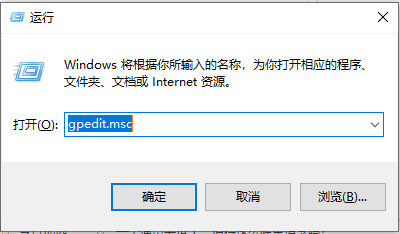
2、进入后点击计算机配置中的管理模板,再点击展开网络,点击Qos数据包计划程序。 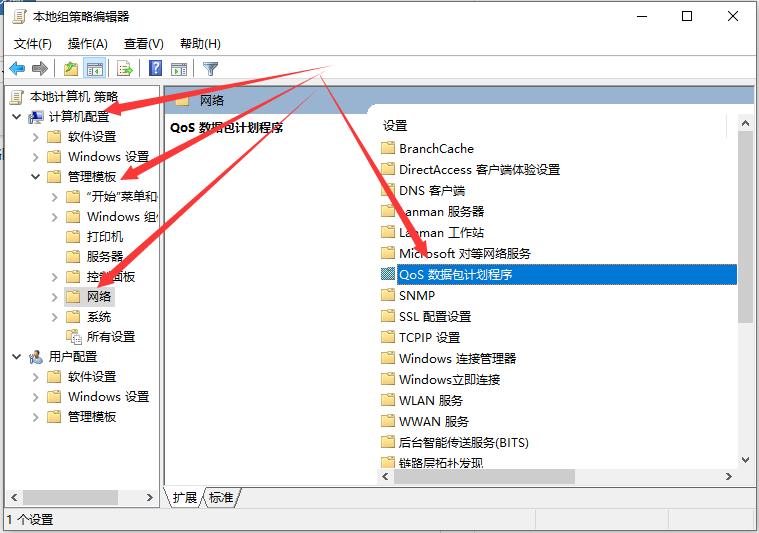
3、接下来我们可以看到右侧有一个【限制可保留宽带】的选项,这个选项就是控制网络限速。 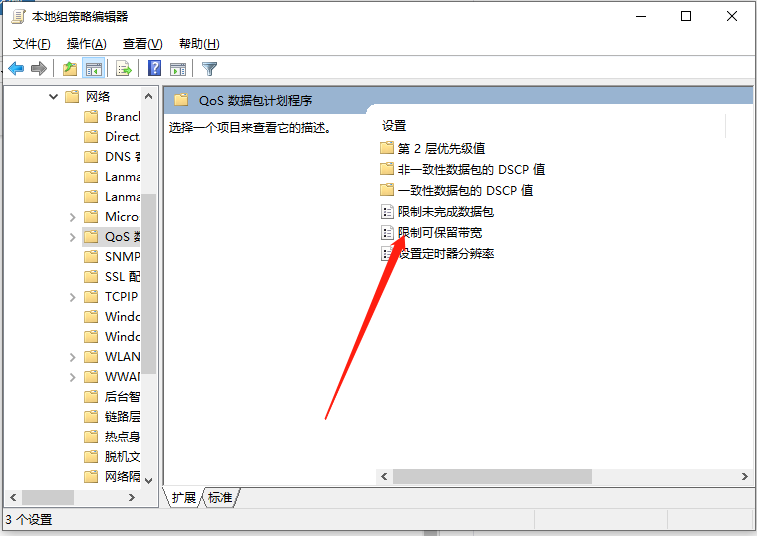
4、解除限制网速,就点击下面的【已启用】,然后在下面的宽带限制中输入【0】,初始是80%,最后点击确定。 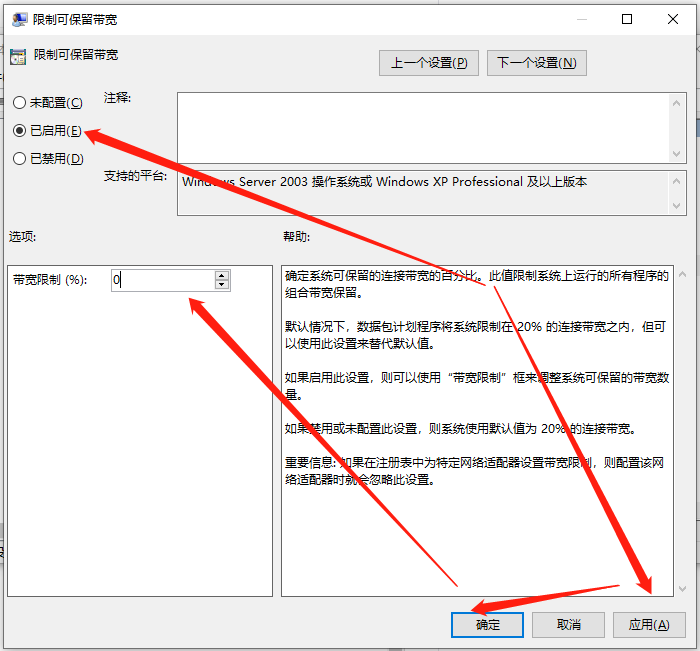
以上就是win10限速修改的方法步骤啦,希望能帮助到大家。 标签 win10教程Win10专业版亮度调节不见了 Win10更新后亮度无法调节 下一篇 > Win10笔记本电脑外置摄像头怎么打开? 相关教程 Win10鼠标移动有拖影怎么办 Win10开机启动项在哪设置? Win10不显示文件名后缀怎么办-Win10显示文件... Win10系统怎么替换老版本字体 Win10电脑怎么关闭数字签名? Win10电脑字体在哪个文件夹-Win10系统字体库... Win10如何添加开机启动项-Win10添加开机启动... Win10系统Steam错误代码118是怎么回事? Win10蓝屏提示memorymanagement怎么办? Win10玩红警2不能全屏怎么办?
Win10选21H2还是22H2好? 
Win10无线网络不显示?五种方法帮你解决Win10没有wlan选项 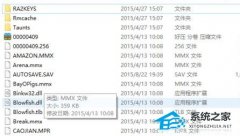
Win10玩红警2特别慢怎么办?三种方法帮你解决 
电脑C盘内存满了怎么清理内存?七种方法轻松搞定! 发表评论共0条  没有
没有 |
【本文地址】
公司简介
联系我们